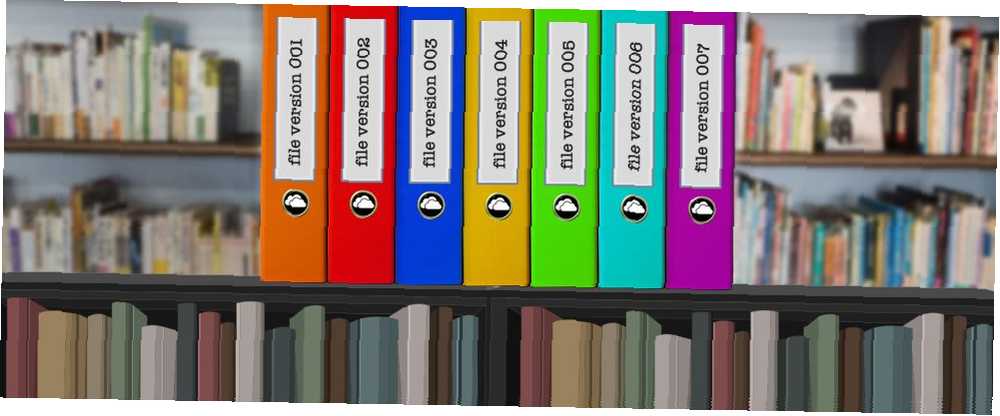
Harry James
0
1282
309
Microsoftov OneDrive puno je više od jednostavnog rješenja za pohranu u oblaku. S vremenom se razvija. Ove značajke sustava Windows 10 stalno se mijenjaju ove značajke sustava Windows 10 stalno se mijenjaju. Windows 10 se nikad neće prestati mijenjati. Microsoft stalno eksperimentira. Evo nekih značajki sustava Windows koje se nastavljaju poboljšavati sa svakim Windows ažuriranjem. za izvrsnu web aplikaciju, izradu sigurnosnih kopija fotografija, udaljeni pristup datotekama i omogućuje suradnički rad na Office datotekama.
Najnovija značajka OneDrive-a samo je još jedan razlog zašto biste ga trebali iskoristiti Kako najbolje iskoristiti svojih 15 GB besplatnog skladišta OneDrive-a Kako najbolje iskoristiti svojih 15 GB besplatnog skladišta OneDrive OneDrive vam nudi zdravu dozu pohrane u oblaku besplatno. Pogledajmo što možete učiniti s tim. , Zove se Povijest datoteka i omogućuje vam da vratite bilo koju datoteku na prethodnu verziju. Pogledajmo ga i kako se može uklopiti u vaš rezervni plan.
Što je povijest datoteka?
Povijest datoteka jedan je od načina osiguravanja sigurnosnih kopija podataka. 5 Osnovnih činjenica sigurnosnog kopiranja Svaki Windows korisnik treba znati 5 osnovnih činjenica sigurnosnog kopiranja Svaki Windows korisnik treba znati da se nikad nećemo umoriti da bismo vas podsjetili na izradu sigurnosnih kopija i čuvanje podataka. Ako se pitate što, koliko često i gdje trebate stvarati sigurnosne kopije datoteka, imamo odgovore naprijed. , Omogućuje vam povratak na prethodnu verziju datoteke nakon što unesete neželjene ili slučajne promjene.
Uzmimo primjer. Recimo da imate istraživački rad na 10 stranica spremljen kao Microsoft Word dokument Kako stvoriti profesionalna izvješća i dokumente u programu Microsoft Word Kako stvoriti profesionalna izvješća i dokumente u programu Microsoft Word Ovaj vodič ispituje elemente stručnog izvješća i pregledava strukturiranje, oblikovanje i finaliziranje vašeg dokumenta u programu Microsoft Word. , Stavite ga u OneDrive na čuvanje. Dan prije dospijeća (posao ste dovršili prije vremena, zar ne? Zaustavite odgađanje u njegovim tragovima. S 5 dokazanih pravila o mozgu. Zaustavite odlaganje u svojim tragovima. S 5 dokazanih pravila o mozgu. Prokrastinacija dolazi u svim oblicima. Vjerovali ili ne, postoje nekoliko principa u istraživanju psihologije koji vam mogu pomoći zaustaviti odugovlačenje u njegovim tragovima!) pogrešno otvorite dokument, zalijepite gomilu gluposti i spremite. Ovdje zamijenite prijatelja koji igra igricu ako se to čini realističnijim.
Prije godinu dana prepisao sam gotov papir od 5 kilograma s praznim dokumentom 2 dana prije nego što je stigao. Prije godinu dana naučio sam sve sigurnosno kopirati.
- Chocobuny (@Chocobuny) 8. kolovoza 2016
O ne! Te se promjene sinkroniziraju na OneDrive i sada umjesto vašeg dovršenog posla imate deset stranica gluposti koje ne možete uključiti. U tome nam dolazi povijest datoteke. OneDrive sada čuva starije verzije datoteka 30 dana, tako da se u slučaju katastrofalnog gubitka možete vratiti na prethodnu verziju..
Povijest datoteka programa OneDrive prethodno je radila samo na Microsoft Office datotekama. Kako obnoviti nespremljene ili prepisane Microsoft Excel datoteke. Kako obnoviti nespremljene ili prepisane Microsoft Excel datoteke. Ne morate početi ispočetka kada slučajno izgubite Excelovu datoteku. Ako vam se računalo srušilo ili ste dokument zatvorili bez spremanja, postoji vjerojatnost da ćete moći oporaviti svoj posao. , Sada djeluje na sve. A povjetarac je za korištenje.
Povrat datoteke
Da biste vratili stariju verziju datoteke, morate je spremiti u OneDrive. U sustavu Windows 10 OneDrive je već postavljen prema zadanim postavkama, mada se morate prijaviti s Microsoftovim računom Prednosti i nedostatke upotrebe Microsoftovog računa sa sustavom Windows Prednosti i nedostatke upotrebe Microsoftovog računa u sustavu Windows Jedan Microsoftov račun omogućava vam da se prijavite na širok spektar Microsoftovih usluga i aplikacija. Prikazujemo prednosti i nedostatke upotrebe Microsoftovog računa u sustavu Windows. da ga koristi.
Svoju mapu OneDrive možete pronaći na lijevoj bočnoj traci preglednika datoteka ako je niste uklonili Kako onemogućiti i zamijeniti OneDrive u sustavu Windows 10 Kako onemogućiti i zamijeniti OneDrive u sustavu Windows 10 OneDrive je duboko integriran u Windows 10 i Microsoft može reći vi da to uklanjanje nije moguće. Pa, osim ako niste spremni kopati duboko. Pokazali smo vam kako izdvojiti OneDrive iz Windows-a…. Obavezno zadržite datoteke koje možda želite vratiti u tu mapu i dajte im vremena za sinkronizaciju nakon što ih dodate ovdje. Ako trebate ponovo instalirati OneDrive, posjetite stranicu za preuzimanje OneDrive.
Kad želite vratiti datoteku, morat ćete posjetiti web-portal OneDrive. Prijavite se svojim Microsoft računom ako to zatraži. Zatim potražite datoteku koju želite vratiti. Kliknite ga desnom tipkom miša i odaberite Povijest verzije. Vidjet ćete bočnu traku s desne strane s pojedinostima o prethodnim verzijama.
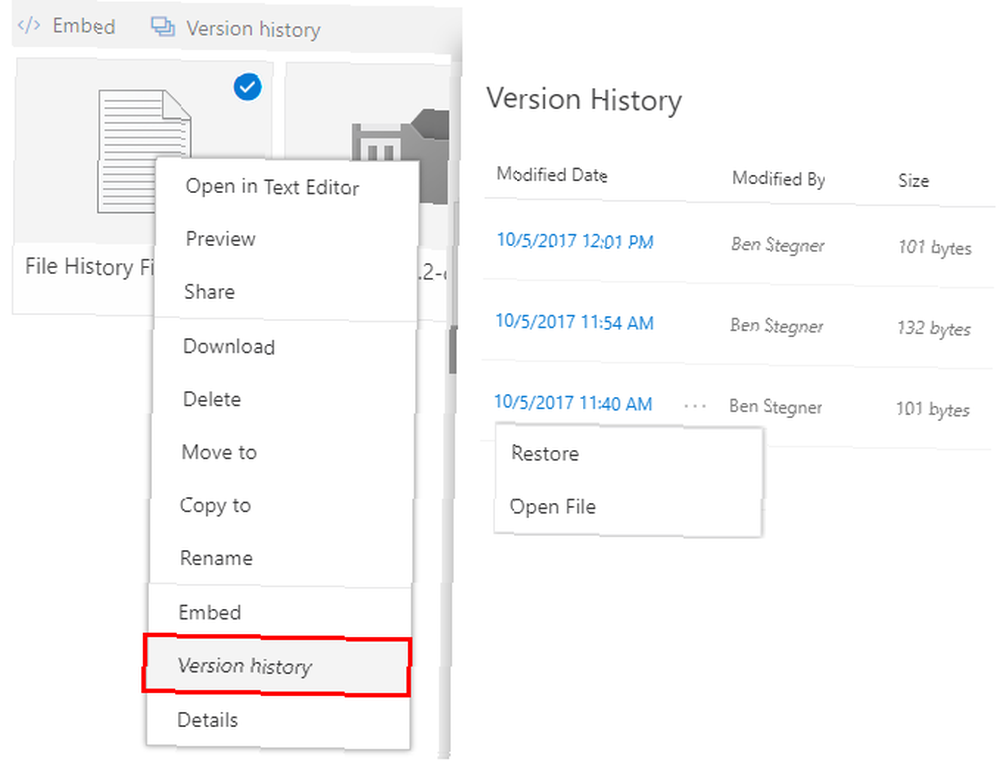
Svaki put kada napravite promjenu u datoteci koja je u programu OneDrive i spremite je, najnovija verzija prenosi se u OneDrive. Ali sve stare verzije možete pronaći u ovome Povijest verzije popis.
Svaki unos uključuje datum i vrijeme izmjene, ime osobe koja je napravila promjenu i veličinu datoteke. Da biste pogledali stariju verziju, kliknite tri točke koje se pojavljuju (ili desnom tipkom miša kliknite unos) i odaberite Otvorena datoteka.
OneDrive će vam tada omogućiti da preuzmete datoteku na vaše računalo na pregled. Da biste zamijenili trenutnu verziju starijom, odaberite Vratiti. To će dodati novi unos na vrh popisa, tako da ne izgubite trenutnu verziju.
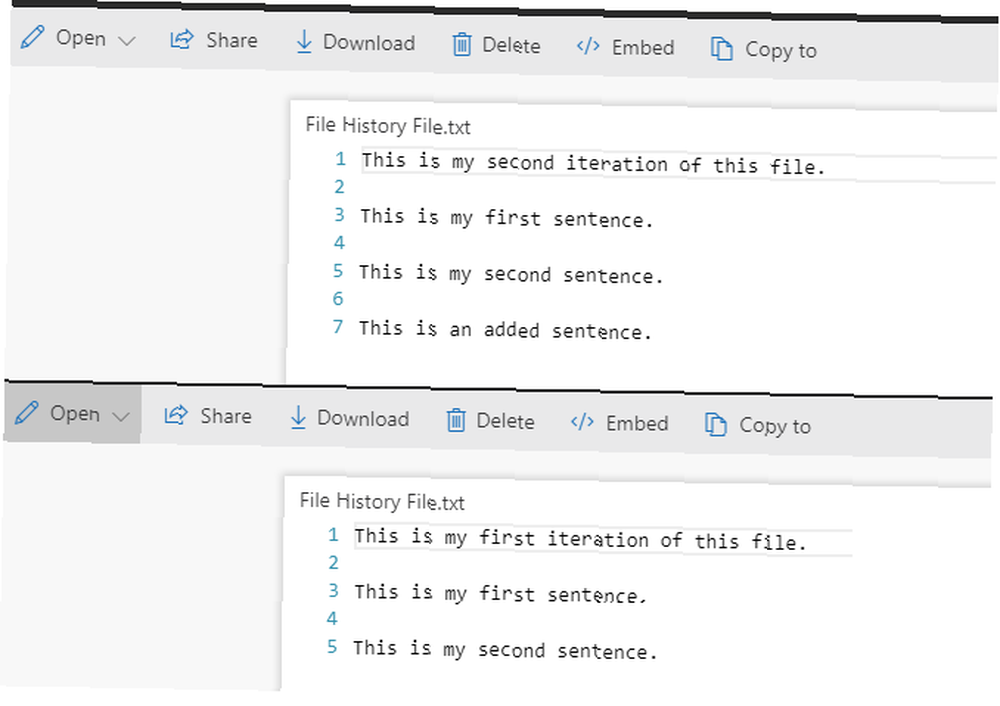
Ako ovu značajku koristite za svoj osobni OneDrive, vidjet ćete samo vlastite promjene. No ovo je također korisno ako dijelite datoteku u OneDriveu među više ljudi. Ako netko napravi neželjenu ili slučajnu promjenu, možete to lako preokrenuti.
Kao dio cjelovitog sigurnosnog rješenja
Značajka povijesti datoteke OneDrivea zaista je tako jednostavna. Sve dok se sjećate da vaše datoteke čuvate u svojoj oblačnoj pohrani, imat ćete tu razinu zaštite od slučajnih ili neželjenih promjena.
Ali važno je napomenuti da sama ova značajka nije dovoljno sigurnosno rješenje. Stvari koje biste trebali znati o redundantnosti i sigurnosnim kopijama Stvari koje biste trebali znati o redundantnosti i sigurnosnim kopijama Redundantnost se često miješa s sigurnosnim kopijama. Zapravo su koncepti relativno slični, iako imaju neke važne razlike. , Za jedno, OneDrive drži samo prethodne verzije datoteka 30 dana. Ovo je sjajno za otkrivanje brzih pogrešaka, ali može rezultirati izgubljenim informacijama u još gorem slučaju. Ako ne znate da ste pogrešno promijenili datoteku dok ne bude prekasno, OneDrive vam ne može pomoći da je poništite.
Osim toga, pohrana u oblaku nije prava sigurnosna kopija. Usluge poput OneDrive datoteka za sinkronizaciju koje postavljate u njih na sve svoje uređaje. Dakle, ako iz radne površine izbrišete datoteku u programu OneDrive, ona se briše svugdje. OneDrive ima koš za smeće, ali automatski briše datoteke u spremniku nakon 30 dana.
Pravilno sigurnosno rješenje nema nijednog od ovih problema. Bilo da koristite ugrađene alate za sigurnosno kopiranje sustava Windows 10 Ultimate Vodič za sigurnosno kopiranje podataka za Windows 10 Ultimate Vodič za sigurnosno kopiranje podataka za Windows 10 Sažeto smo saželi svaku mogućnost sigurnosne kopije, obnove, oporavka i popravka koju bismo mogli pronaći u sustavu Windows 10. Koristite naše jednostavne savjete i nikad više ne očajavajte nad izgubljenim podacima! ili se odlučite za rješenje sigurnosnih kopija treće strane Najbolji softver za izradu sigurnosnih kopija za Windows Najbolji softver za sigurnosno kopiranje za Windows Vaši su podaci krhki - potrebna je samo jedna mala nesreća da biste izgubili sve. Što više sigurnosnih kopija napravite, to bolje. Ovdje predstavljamo najbolji besplatni sigurnosni program za izradu sigurnosnih kopija za Windows. , sigurnosno kopiranje s tim alatima bitno se razlikuje od korištenja OneDrive-a. Postupno sigurnosno kopiraju nove datoteke na vanjski pogon ili oblak i zadrži ih zauvijek.
Ako izradite sigurnosnu kopiju nekih slika u Backblaze-u, izbrišete ih s računala i želite ih pogledati godinama kasnije, sve što trebate učiniti je vratiti ih. Ne postoji vremensko ograničenje i ne morate se brinuti da li će slučajne promjene uništiti originalnu datoteku.
U idealnom slučaju, datoteke biste trebali zadržati na nekoliko lokacija. Upotreba OneDrive-a za najvažnije datoteke Kako izraditi sigurnosnu kopiju Windows računala u oblaku Kako izraditi sigurnosnu kopiju vašeg Windows računala u Cloud Cloud pohrani, što je prikladno za sigurnosno kopiranje podataka. Ali trebate li koristiti Dropbox, Google Drive, OneDrive ili Crash plan? Pomoći ćemo vam da odlučite. a također izrađuje sigurnosno kopiranje na vanjski pogon ili uslugu sigurnosne kopije u oblaku. CrashPlan for Home Isključuje se: Što sada za mrežne sigurnosne kopije podataka? CrashPlan for Home Shuts Down: Što sada za mrežne sigurnosne kopije podataka? CrashPlan popularan je pružatelj sigurnosnih kopija utemeljen u oblaku. Njihova nedavna najava zatvaranja rješenja Home ostavila je korisnike na hladnom. Ali evo što možete učiniti sljedeće kako biste zaštitili svoje podatke. je sjajna ideja. Na taj način, još uvijek iskoristite brzinu OneDrive i značajke Povijest datoteka. Ali imate glavnu sigurnosnu kopiju u slučaju potpunog gubitka podataka.
Povijest datoteka sustava Windows 10
Posljednja važna točka je da Windows 10 ima svoju značajku Povijest datoteka. Slično kao kod novog alata OneDrive, ovaj vam omogućuje sigurnosnu kopiju prethodnih verzija datoteka na drugi pogon i vraćanje datoteka u slučaju problema. Da biste ga koristili, otvorite postavke aplikaciji, a zatim pregledajte Ažuriranje i sigurnost> Izrada sigurnosnih kopija.
Uključi Automatsko sigurnosno kopiranje datoteka klizač. Možete kliknuti Više mogućnosti da biste promijenili koliko često Windows izrađuje sigurnosne kopije datoteka, koliko dugo ih izrađuje, i koje se mape uključuju u sigurnosne kopije..
Imajte na umu da morate imati sekundarni pogon da biste ga koristili, pa ćete možda možda trebati kupiti vanjski tvrdi disk. 7 Stvari koje treba znati prilikom kupnje podatkovnog pogona za izradu sigurnosnih kopija 7 Stvari koje treba znati pri kupnji podatkovnog pogona za sigurnosne kopije Razmišljanje o kupovini podatkovnog pogona za pohranu sigurnosnih kopija datoteka? Evo što trebate znati želite li donijeti informiranu odluku. ako ga već nemate. To je trošak, ali platit će se u trenutku kad vaš tvrdi disk umre.
Hoće li povijest datoteke spasiti vašu slaninu?
Sada znate o ovoj korisnoj i spasilačkoj značajki OneDrive-a. Odličan je razlog da neke od najvažnijih datoteka zadržite u OneDrive-u, a to vam može uštedjeti sate izgubljenog vremena. Znajte samo da je najbolje koristiti kao dio cjelovitog sigurnosnog rješenja i na to ne računajte sami.
Ako ne napravite sigurnosnu kopiju, samo je jedna od mnogih pogrešaka u održavanju sustava Windows koje nikada ne biste trebali napraviti. 7 greške u održavanju sustava Windows koje nikada ne biste trebali napraviti 7 pogrešaka u održavanju sustava Windows koje nikada ne biste trebali napraviti Ako želite da Windows računalo neometano radi, trebate izbjegavati stvaranje ovih velikih greške. Oni bi mogli skratiti životni vijek vašeg računala i učiniti vaše iskustvo frustrirajućim. - potražite one za više informacija.
Jeste li ikad koristili Povijest datoteka da biste se izvukli iz gužve? Molimo, podijelite s nama stravične priče o gubitku podataka u odjeljku s komentarima!











